Se dice que el inglés es el "idioma universal". Sin embargo, sigue habiendo más gente que no lo entiende que los que sí lo hacen. Por ejemplo, en Sudáfrica, el inglés es un idioma minoritario. El problema es que muchos documentos están escritos en inglés. Siendo así, mucha gente en Sudáfrica no puede entender estos documentos. Por lo tanto, es necesario traducir un documento del inglés al afrikáans.
Por suerte, no hace falta que traduzcas el documento tú mismo. Puedes aprovechar el poder de la tecnología para que haga el trabajo por ti. Las herramientas de traducción son ahora mucho más accesibles, y en este artículo encontrarás las que mejor se adaptan a tus necesidades.
En este artículo
Parte 1. Utiliza Wondershare PDFelement Para Traducir Un Documento De Inglés A Afrikáans
Wondershare PDFelement ha tenido una herramienta "Traducir" durante años. Sin embargo, esta herramienta no es compatible con el afrikáans. Pero las cosas son diferentes ahora, gracias a la integración de soluciones PDF con AI. Puedes utilizar la función "Chatear con la IA" de Wondershare PDFelement para traducir un texto en inglés al afrikáans.

![]() Impulsado por IA
Impulsado por IA
Parte 1.1. Cómo usar PDFelement para traducir textos en inglés al afrikáans
A continuación se indican los pasos para traducir un texto del inglés al afrikáans.
- Arrastra y suelta el documento en inglés en la interfaz de Wondershare PDFelement. No importa si está en Word o en otro formato de documento. Wondershare PDFelement lo convertirá de forma automática a PDF.
- Copia el texto en inglés que quieras traducir.
- Haz clic en el botón "Barra lateral IA" que se encuentra en la barra de herramientas situada a la derecha de Wondershare PDFelement.
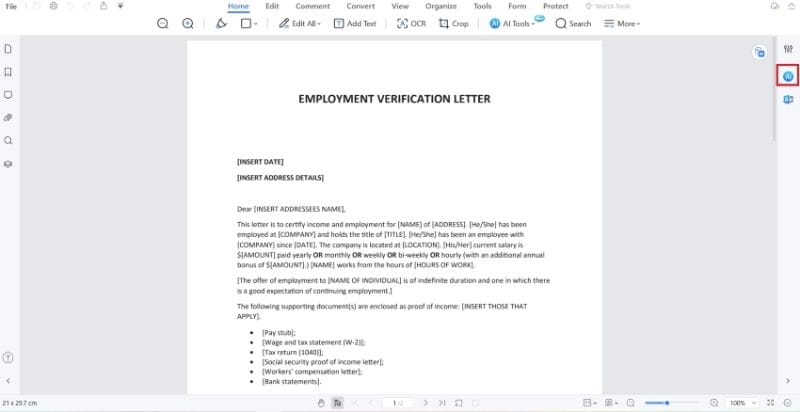
- Selecciona "Chatear con la IA".

![]() Impulsado por IA
Impulsado por IA
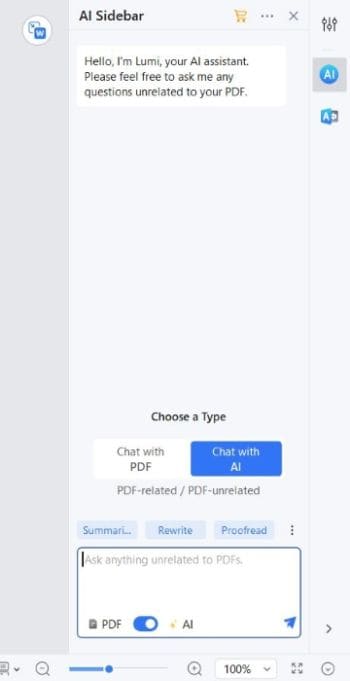
- Dile a Lumi, el asistente IA de PDF, que traduzca el texto inglés copiado al afrikáans.
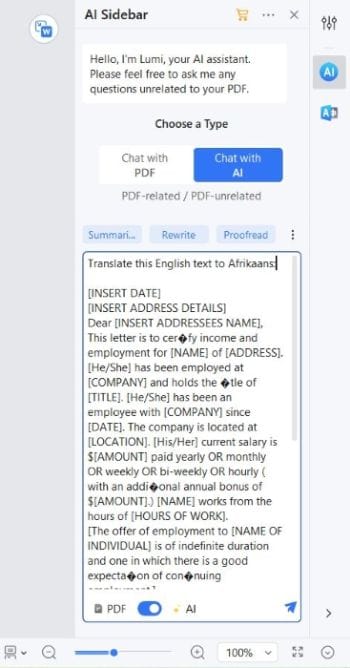
- Lumi empezará a traducir el texto. Espera a que termine.
- Si lo deseas, una vez terminada la traducción, haz clic en "Reescribir" para perfeccionar el texto.
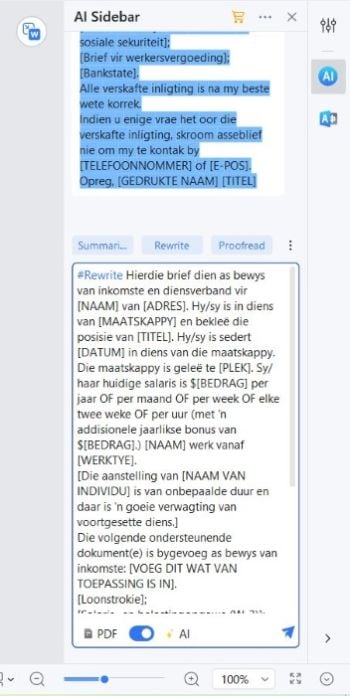
- Reemplaza el texto en el PDF o crea uno nuevo con el texto traducido.
Parte 1.2. Cómo usar PDFelement para traducir textos en afrikáans al inglés
Las funciones de IA de WonderShare PDFelement también pueden hacer lo contrario. Puedes usarlo para traducir un texto afrikáans al inglés. Hay dos métodos para hacerlo.
Opción A: Utiliza la función de Chatear con la IA
Puedes traducir un texto en afrikáans al inglés de la misma forma que hicimos la traducción anterior.
- Abre el documento en Wondershare PDFelement.
- Haz clic en el botón "Barra lateral AI".
- Selecciona "Chatear con la IA".
- Pega el texto en afrikáans que quieres traducir al inglés y dile a Lumi que lo traduzca.

![]() Impulsado por IA
Impulsado por IA
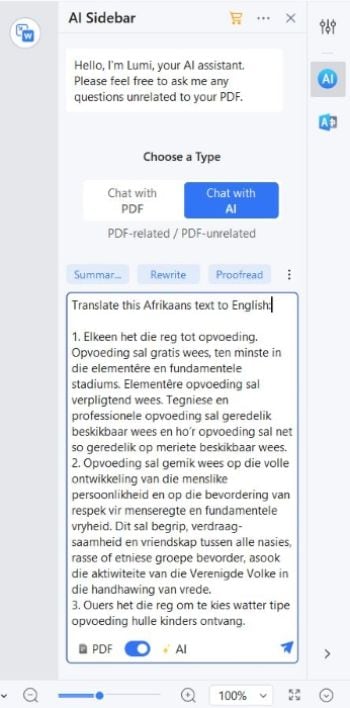
- Haz clic en "Reescribir" y pega el texto traducido si quieres retocarlo.
Opción B: Usar la función "Traducir PDF
También hay un botón "Traducir PDF" en Wondershare PDFelement. Se activa la herramienta de traducción que funciona con IA. La ventaja de recurrir a ella es que mantiene el formato. Por lo tanto, se necesita una edición mínima o nula después de la traducción.
- Abre el documento en afrikáans en Wondershare PDFelement.
- Haz clic en "Herramientas IA" en la barra de herramientas superior.
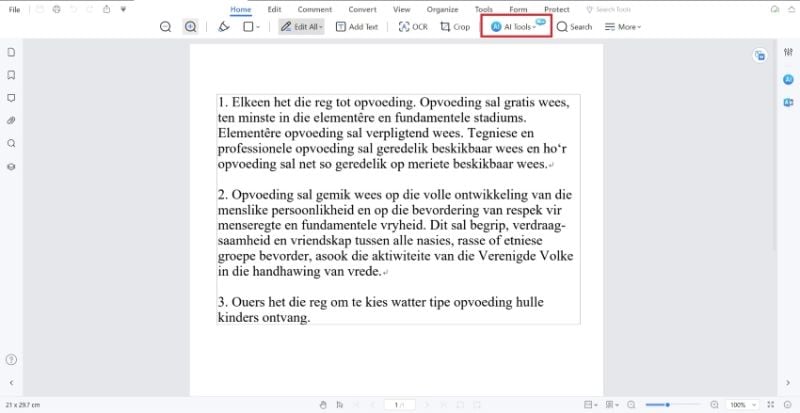
- Haz clic en "Traducir PDF".

![]() Impulsado por IA
Impulsado por IA
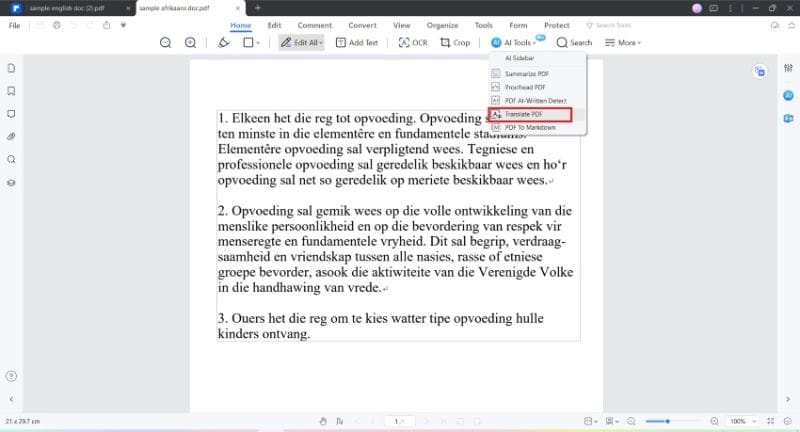
- Asegúrate de que el Idioma de destino está configurado en Inglés.
- Selecciona una carpeta de destino y haz clic en "Traducir".
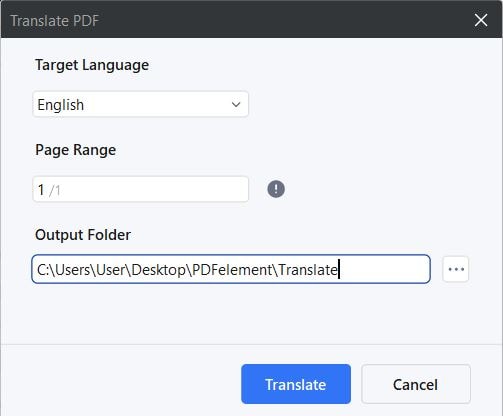
- Espera a que termine la traducción. Haz clic en "Abrir carpeta" cuando aparezca para buscar, abrir y revisar el documento traducido.

![]() Impulsado por IA
Impulsado por IA
Parte 2. Traduce documentos del inglés al afrikáans con Google Translate
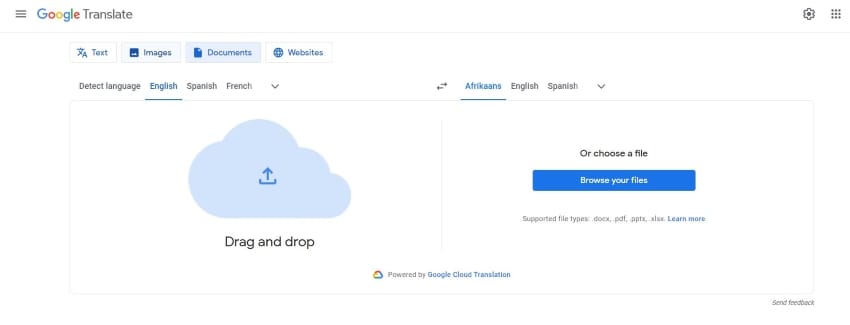
Google Translate es quizás la herramienta de traducción más popular que existe. Admite muchos idiomas, entre ellos el inglés y el afrikáans. Teniendo esto en cuenta, puedes utilizar esta herramienta para traducir tus documentos. ¡Lo mejor es que Google Translate es gratis! Así que cualquiera puede utilizarlo en cualquier momento.
A continuación te indicamos los pasos que debes seguir:
- Inicia un navegador web y ve a Google Translate.
- Haz clic en "Documento".
- Arrastra y suelta tu documento en inglés en el área designada. Otra opción es hacer clic en "Buscar archivos" y subir tu PDF. Selecciona el inglés como idioma de entrada - en la barra de selección de idiomas de la izquierda.
- Para el idioma de salida - en el menú de la derecha - haz clic en el botón con la flecha hacia abajo y selecciona "Afrikáans".
- Haz clic en "Traducir".
- Pulsa "Descargar traducción" y abre el PDF descargado para comprobarlo.
Parte 3. Herramientas en línea que puedes utilizar para traducir documentos del inglés al afrikáans.
Wondershare PDFelement y Google Translate son las herramientas más fiables que puedes utilizar para traducir documentos del inglés al afrikáans. Pero hay otras herramientas que puedes probar si quieres. Te presentamos a continuación tres de esas herramientas de traducción:
1. Online Doc Translator
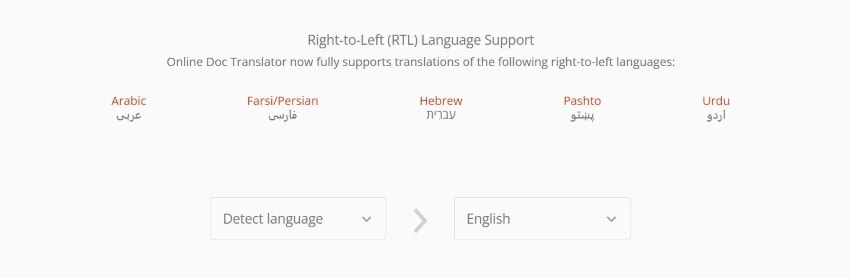
Online Doc Translator, como su nombre indica, es un traductor de documentos en línea. Admite muchos idiomas, incluidos el inglés y el afrikáans. Asimismo, es compatible con diferentes formatos de documentos, incluidos PDF, DOCX, PPT, Excel, etc. Utilizar esta herramienta también es muy sencillo. Funciona de la siguiente manera:
- Ir al sitio web de Online Doc Translator. Haz clic en "Traducir ahora".
- Arrastra y suelta tu documento en inglés en el cuadro de entrada. O, haz clic en "Subir archivo" y selecciona tu documento.
- Desplázate hacia abajo y establece el idioma de entrada en inglés y el de salida en afrikáans.
- Haz clic en "Traducir".
- Haz clic en "Descargar el documento traducido".
2. DocTranslator
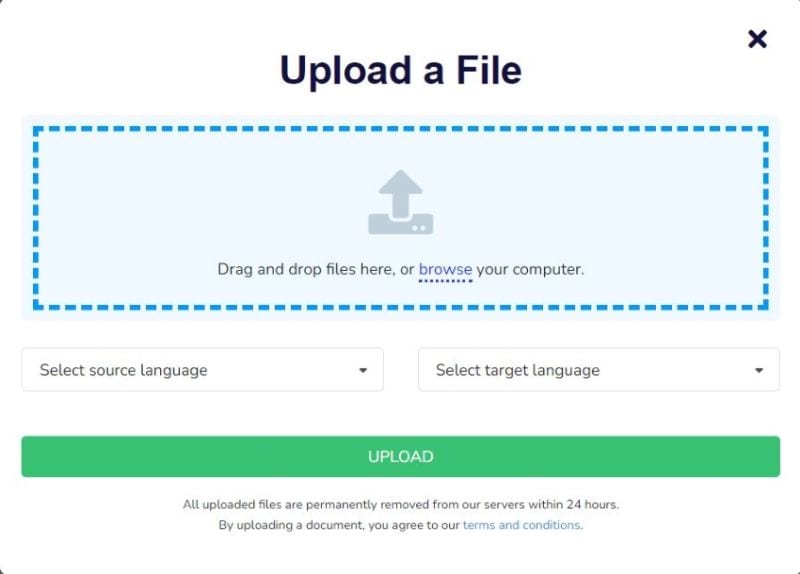
DocTranslator es una herramienta de traducción de documentos en línea. Cuenta con una interfaz más intuitiva que la de otros traductores en línea. Sin embargo, carece de la función de detección automática de idiomas que tienen otras herramientas. No obstante, se trata de un traductor confiable de documentos del inglés al afrikáans. Sigue los pasos que se indican a continuación para traducir tus documentos con esta herramienta.
- Ve al sitio web de DocTranslator.
- Haz clic en "Subir un documento".
- Sube tu documento arrastrándolo y soltándolo o haciendo clic en el botón "Buscar".
- Configura el inglés como idioma de origen y el afrikáans como idioma de llegada.
- Haz clic en "Subir".
- Descarga el archivo convertido.
- 3. PDF.ai
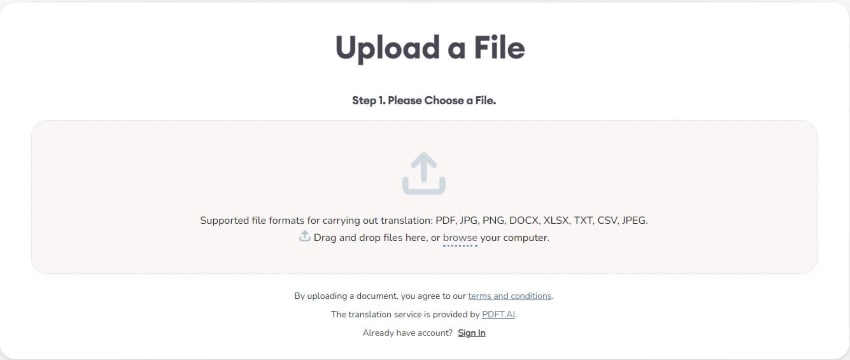
PDF.ai es una solución en línea para documentos que funciona con IA. Dispone de una herramienta de traducción que reconoce múltiples idiomas y formatos de archivo. Se trata de una herramienta fiable que mantiene el formato del PDF después de traducirlo. El inconveniente es que no es completamente gratuita. Sólo puedes traducir PDFs de 1 página y 350 palabras o menos sin gastar.
A continuación te explicamos cómo utilizar esta herramienta:
- Ve a la página de traducción de PDF.ai.
- Sube tu documento en inglés.
- Elige el inglés como lengua de origen y el afrikáans como lengua de llegada.
- Haz clic en "Subir".
- Inicia sesión o regístrate.
- Haz clic en "Traducir".
Conclusión
Es posible que, tanto para ti como para otras personas, necesites traducir el contenido de un documento a tu idioma local. Wondershare PDFelement, con la ayuda de la inteligencia artificial, te permite hacerlo. Por ejemplo, puedes utilizarlo para traducir un documento de inglés a afrikáans y viceversa. ¡Y estos no son los únicos idiomas que admite! ¡Puedes utilizarlo para traducir sin esfuerzo un documento de un idioma a cualquier otro! Además, puedes traducir un PDF y mantener el formato original. No hay nada mejor en el campo de la traducción de documentos.



